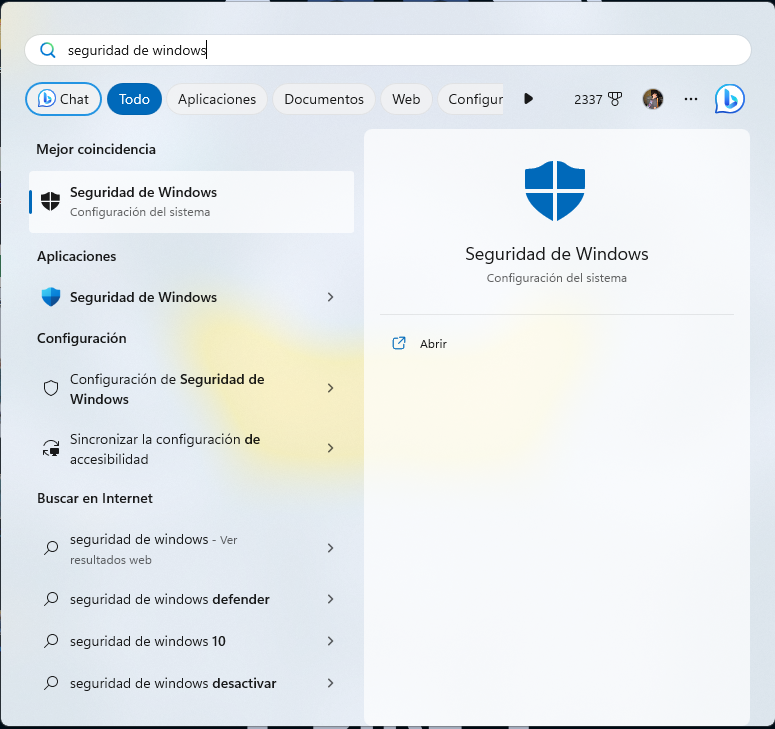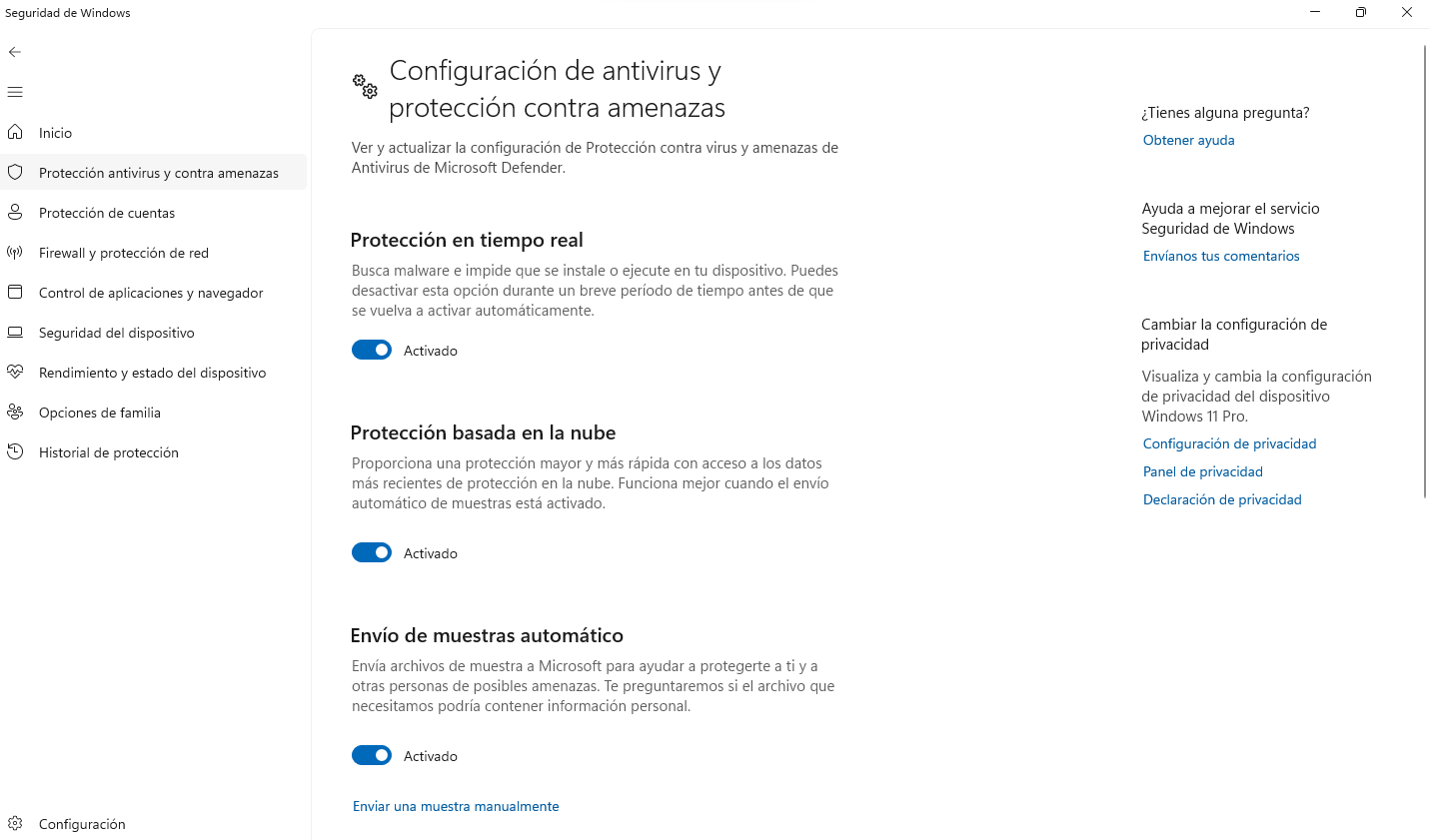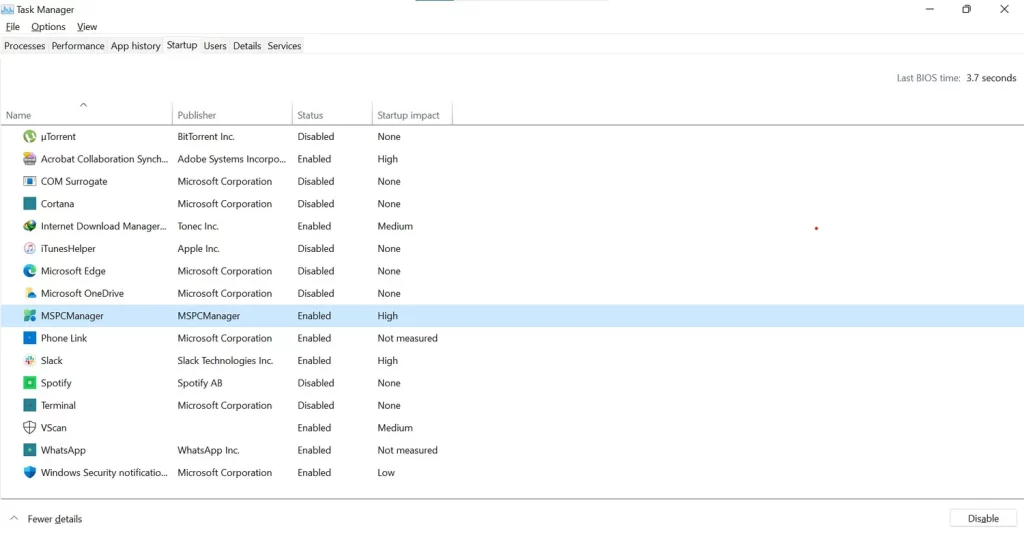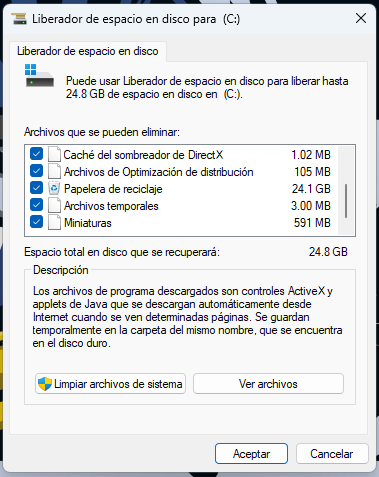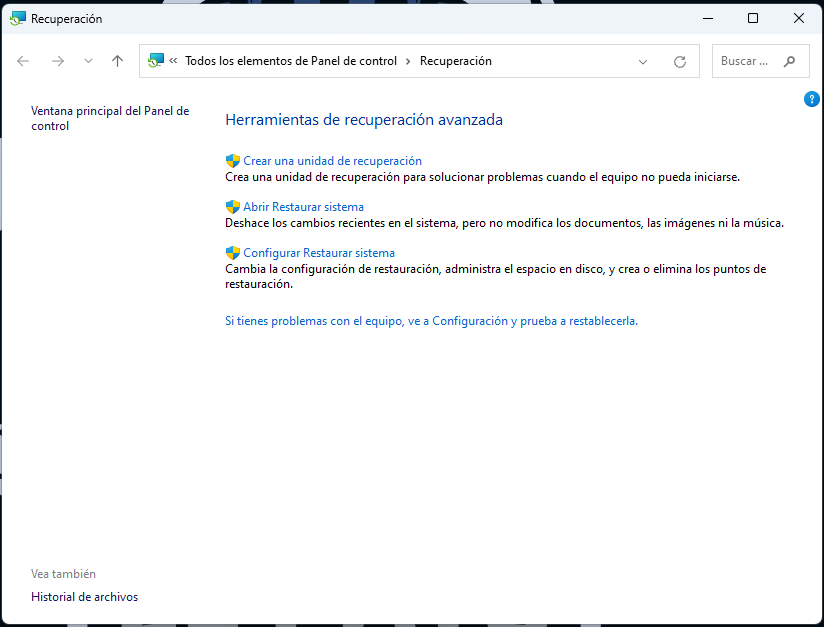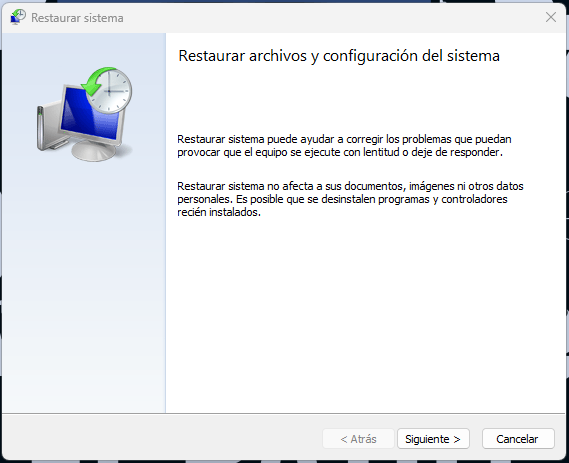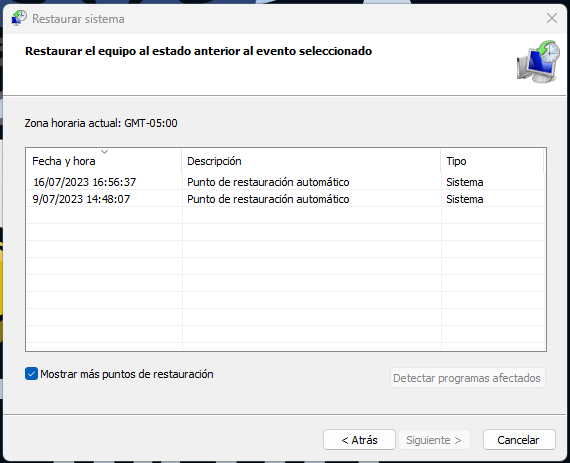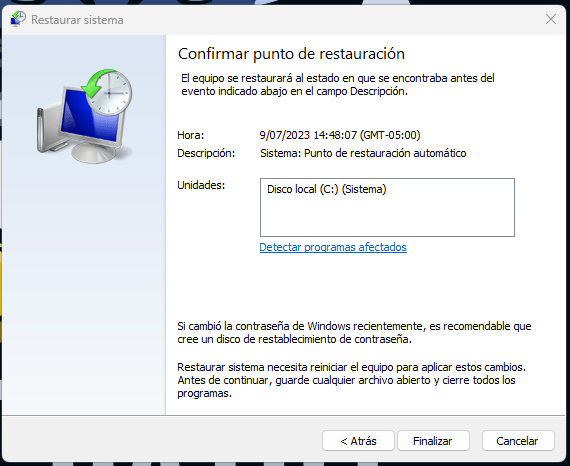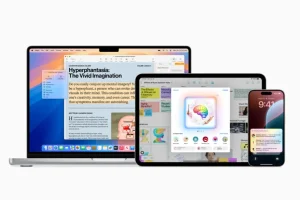Una infección puede causar estragos en tu PC, pero es posible que no necesites un costoso software antivirus para encontrar una cura.
Los virus son la peor pesadilla de un ordenador. Afectan el sistema operativo de la máquina, lo que lleva a la ineficiencia, la pérdida de archivos y datos y, en la mayoría de los casos, la invasión de la privacidad. Este problema existente dio origen a la idea del antivirus.
Aunque eficientes, la mayoría de los antivirus de pago son bastante caros y podrían dejar a los usuarios sin otra opción que encontrar otras formas de poner fin al trabajo sucio de los virus. Afortunadamente, hay algunas formas efectivas de liberar su computadora de virus.
TE PUEDE INTERESAR: Samsung presenta pizarra digital con Android
1. Activar Windows Defender
El software antivirus más eficaz es caro. Sin embargo, si está utilizando el sistema operativo Windows, su computadora posee un programa antivirus incorporado llamado Windows Defender. Este programa ayuda a su computadora a resistir virus y malware de fuentes desconocidas cuando está habilitado.
¿Quieres activar Windows Defender? Fácil.
- Presione el botón Inicio y escriba Seguridad de Windows en el cuadro. Luego haga clic en la aplicación que aparece.
- En la aplicación Seguridad de Windows, haga clic en Protección contra virus y amenazas.

- En la casilla protección antivirus y contra amenazas ir a Administrar la configuración
- Alterne el interruptor junto a Protección en tiempo real para activarlo. Es posible que deba introducir su contraseña de administrador o confirmar su elección.

- ¡Eso es todo! Windows Defender está activo y escaneará su PC regularmente en busca de peligros potenciales.
2. Poner fin a los procesos en segundo plano relacionados con virus
Los virus operan con frecuencia en segundo plano como procesos, consumiendo los recursos del sistema y llevando a cabo amenazas maliciosas. Estas aplicaciones furtivas son como sanguijuelas que chupan la vida de su PC, echan un vistazo a sus cosas personales o incluso arruinan sus datos. Afortunadamente, hay una manera sencilla de poner fin a estos programas en segundo plano no deseados y hacer que su computadora esté libre de virus.
- Escriba Administrador de tareas en la barra de búsqueda y haga clic en él.
- En la pestaña Procesos o Detalles, busque procesos sospechosos, seleccione el proceso y haga clic en Finalizar tarea.

3. Deshabilitar programas de inicio desconocidos
Esos pequeños iconos molestos aparecen en la esquina inferior derecha de su pantalla cada vez que enciende su PC. Pueden parecer inofensivos, pero podrían robar secretamente sus datos, espiar su historial de navegación o hacer que su computadora se inicie como un caracol con esteroides.
A continuación, le indicamos cómo deshabilitar estos programas de inicio desconocidos:
- Presione Ctrl + Alt + Supr en su teclado y seleccione Administrador de tareas en el menú que aparece.
- Busque la pestaña Inicio en la parte superior y haga clic en ella. Verás un montón de nombres e iconos. Esos son los programas que se inician automáticamente cuando inicia su sistema.
- Si ve algo que parece sospechoso, haga clic con el botón derecho y haga clic en Deshabilitar.

- Repita este proceso para cualquier otro programa sospechoso o innecesario de la lista. También puede ordenar la lista por Impacto de inicio para ver qué programas afectan más al rendimiento de su computadora.
- Cierre la ventana Administrador de tareas y reinicie el equipo. Debe notar un proceso de inicio más rápido y suave y un menor riesgo de infección por virus.
4. Eliminar archivos temporales
Los archivos temporales son creados por varios programas y aplicaciones cuando se ejecutan en su computadora, y generalmente almacenan cierta información que ya no es necesaria. A veces, los archivos temporales pueden ocultar software dañino que puede dañar su computadora. Para eliminarlos, siga estos pasos:
- Haga clic en el botón Inicio y busque y haga clic en Liberador de espacio en disco.
- Elija una unidad para limpiar y haga clic en Aceptar. La aplicación revisará su unidad y le dirá cuánto espacio puede ahorrar eliminando diferentes tipos de archivos.
- Active la casilla de los archivos que desea erradicar, como Papelera de reciclaje, Descargas o Miniaturas. También puede hacer clic en Limpiar archivos del sistema para eliminar más archivos, como actualizaciones antiguas de Windows o instalaciones anteriores.
- Haga clic en Aceptar y confirme que desea eliminar los archivos. La aplicación comenzará a eliminar los archivos y le mostrará una barra de progreso. No salga de la aplicación hasta que finalice el proceso.

- Reinicie su computadora para asegurarse de que todos los archivos temporales hayan desaparecido y que su sistema esté libre de virus.
5. Restaure su sistema a un punto anterior
Imagine que pudiera viajar en el tiempo y reparar su PC con Windows antes de que se infectara con ese desagradable virus. ¡Pues puedes!
- Escriba recuperación en el cuadro de búsqueda del menú Inicio y haga clic en la opción Recuperación (panel de control) que aparece.
- En la ventana del panel de control, haga clic en Abrir Restaurar sistema.

- En la ventana Restaurar sistema, haga clic en Siguiente.

- Verá una lista de puntos de restauración disponibles para elegir. Puede marcar aún más la casilla junto a mostrar más puntos de restauración y hacer clic en su punto de restauración preferido. A continuación, haga clic en Siguiente.

- Revise los cambios que realizará la restauración del sistema y haga clic en Finalizar. Confirme su elección haciendo clic en Sí cuando se le solicite.

- Espere a que se complete la restauración del sistema. Su computadora se reiniciará nuevamente y verá un mensaje que indica que la restauración del sistema se realizó correctamente.
6. Formatear el disco duro
Este paso se considera el último rayo de esperanza para deshacerse de un virus informático que prohíbe el uso de software antivirus. Pero ten cuidado; Viene con un gran inconveniente. Borrarás todo en tu disco duro, lo bueno y lo malo, y no hay forma de recuperarlo.
Sin embargo, puede crear una copia de seguridad para sus archivos valiosos. Podría ser un disco duro externo, donde podría transferir estos archivos, o una cuenta de Google Drive para almacenarlos. De cualquier manera, una copia de seguridad es la forma más segura de preservar los archivos que no querría perder. Aunque también corre el riesgo de hacer copias de seguridad de archivos y carpetas que contienen el virus.
Para formatear el disco duro:
- Inserte un disco de instalación de arranque o un dispositivo USB (bus serie universal).
- Reinicie su computadora y arranque desde el disco de instalación o USB.
- Simplemente siga las instrucciones de la pantalla y tendrá un sistema operativo fresco y limpio en poco tiempo. ¡Es como darle un cambio de imagen a tu computadora!
La supremacía antivirus
Puede probar diferentes trucos para eliminar un error informático sin un antivirus, pero seamos sinceros: nada supera al viejo programa antivirus cuando se trata de expulsar esos virus desagradables. A diferencia de los medios convencionales para eliminar virus de su sistema informático, no tiene que preocuparse por los archivos perdidos o el malware de inicio oculto.
Las actualizaciones regulares de software también pueden ayudar a minimizar el riesgo de ataques de virus. Además, practicar hábitos de navegación seguros, como usar navegadores confiables y descargar contenido de sitios confiables, garantizaría que su computadora esté libre de virus.